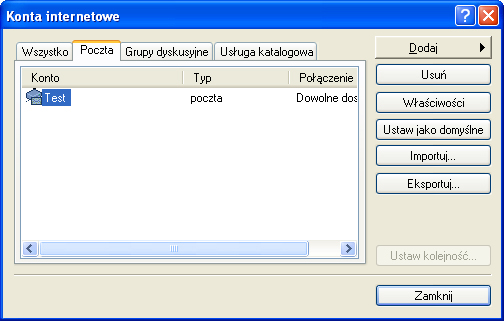Ustawienie aliasu Imie.Nazwisko - Outlook Express: Różnice pomiędzy wersjami

Z Uniwersyteckie Centrum Informatyczne
(Utworzono nową stronę "# Po uruchomieniu programu z menu "Narzędzia" wybieramy pozycję "Konta". <div class="imgmargin">center</div> # Klikamy odpowiednie konto w za...") |
m |
||
| Linia 2: | Linia 2: | ||
# Klikamy odpowiednie konto w zakładce Poczta, a następnie Właściwości. <div class="imgmargin">[[File:alias_oe_02.jpg|center]]</div> | # Klikamy odpowiednie konto w zakładce Poczta, a następnie Właściwości. <div class="imgmargin">[[File:alias_oe_02.jpg|center]]</div> | ||
# W menu w polu "Adres e-mail" wpisujemy nasz adres pocztowy w postaci '''Imie.Nazwisko@twoja.domena.pl'''. <div class="imgmargin">[[File:alias_oe_03.jpg|center]]</div> | # W menu w polu "Adres e-mail" wpisujemy nasz adres pocztowy w postaci '''Imie.Nazwisko@twoja.domena.pl'''. <div class="imgmargin">[[File:alias_oe_03.jpg|center]]</div> | ||
| + | |||
| + | [[Kategoria:Pracownicy]] | ||
| + | [[Kategoria:Poczta]] | ||
Aktualna wersja na dzień 12:58, 31 maj 2013
- Po uruchomieniu programu z menu "Narzędzia" wybieramy pozycję "Konta".
- Klikamy odpowiednie konto w zakładce Poczta, a następnie Właściwości.
- W menu w polu "Adres e-mail" wpisujemy nasz adres pocztowy w postaci Imie.Nazwisko@twoja.domena.pl.